Benutzer bemerken möglicherweise einige Probleme, wenn sie auf dem Mac Android File Transfer deinstallieren. Die App kann nicht in den Papierkorb verschoben werden; Löschanfragen werden abgelehnt, und einige der heruntergeladenen Ordner/Dateien bleiben möglicherweise im gesamten System verborgen.......
„Wie kann ich perfekt auf dem Mac Android File Transfer deinstallieren?“ Man mag sich nach zahlreichen gescheiterten Bemühungen fragen.
Mach dir keine Sorgen. In diesem Artikel werden verschiedene Alternativen ausführlich erwähnt, um Sie bei der ordnungsgemäßen Entsorgung von Android File Transfer und der Lösung wahrscheinlicher Deinstallationsprobleme zu unterstützen.
Inhalte: Teil 1. So deinstallieren Sie Android File Transfer manuellTeil 2. Entfernen Sie alle Reste von Android File TransferTeil 3. Android File Transfer auf dem Mac automatisch deinstallieren
Teil 1. So deinstallieren Sie Android File Transfer manuell
Android File Transfer ist ein Programm, mit dem Benutzer Daten vom Mac auf ein Android-Smartphone übertragen können. Es erfordert Mac OS X 10.5 oder neuer sowie Android 3.0 oder höher. Wenn Sie das heruntergeladene Android-Smartphone einbinden, erscheint ein Fenster, in dem alle Daten auf dem Gerät angezeigt werden. Sie können einfache Drag-and-Drop-Aufgaben verwenden, um die Daten des Geräts zu untersuchen und Informationen zu übertragen. Es ist auch hilfreich, neue Ordner zu erstellen oder vorhandene zu entfernen.

Android File Transfer weist mehrere Fehler auf, die dazu führen können, dass Sie Android File Transfer Mac deinstallieren. Sie können nicht nach Material suchen oder die Quick Look-Funktion verwenden, um Ihre Dateien zu überprüfen, und Dateiübertragungen sind auf 4 GB begrenzt. Wenn also Android File Transfer Ihre Anforderungen nicht erfüllt, müssen Sie möglicherweise auf dem Mac Android File Transfer deinstallieren und suchen Sie nach mehreren anderen Dateiübertragungsanwendungen.
Unter Mac OS X, Software entfernen ist wesentlich einfacher als unter Windows. Ein einfacher Drag-to-Delete-Vorgang ist jedoch möglicherweise nicht in der Lage, alle oder die meisten Elemente der App zu entfernen. Melden Sie sich bei Ihrem Administratorkonto an und stellen Sie sicher, dass Android File Transfer nicht funktioniert, bevor Sie mit der standardmäßigen Entfernung fortfahren. Dies ist das erste und wichtigste, was Sie tun sollten.
- Durch Auswahl der roten Option "Prozess beenden" in der Activity Monitor (zu finden im Verzeichnis /Applications/Utilities/) können Sie die verknüpften Prozesse stoppen.
Sie haben einige Deinstallationsalternativen zur Auswahl und können Android File Transfer Mac schnell deinstallieren. Beginnen wir mit den folgenden Schritten.
Option 1: Löschen Sie die Android-Dateiübertragung, indem Sie sie in den Papierkorb ziehen.
- Gehen Sie im Finder zur Seitenleiste und wählen Sie aus Anwendungen.
- Durchsuchen Sie das Verzeichnis, bis Sie Android File Transfer finden ziehen Sie das Symbol in den Papierkorb innerhalb des Docks.
- Sie können auch mit der rechten Maustaste auf das Programm klicken und im Menü In den Papierkorb verschieben auswählen.
- Klicken Sie zum Entfernen mit der rechten Maustaste auf die Schaltfläche „Papierkorb“ und wählen Sie sie aus Empty Trash.
Wenn Sie Probleme haben, ein Programm in den Papierkorb zu verschieben oder den Papierkorb zu leeren, versuchen Sie, die Optionstaste gedrückt zu halten, während Sie im Finder-Menü Papierkorb leeren auswählen, oder starten Sie den Mac neu. Die meisten Programme können mit diesem Drag-to-Delete-Ansatz problemlos gelöscht werden, der für alle Versionen von Mac OS X funktioniert, obwohl er für integrierte Mac-Anwendungen nicht relevant ist.
Erinnerung: Durch das Leeren des Papierkorbs kann Android File Transfer zusammen mit allen anderen Elementen, die Sie in den Papierkorb geworfen haben, unwiderruflich gelöscht werden. Sie können gelöschte Dateien oder Programme wiederherstellen, indem Sie mit der rechten Maustaste auf die Datei im Papierkorb klicken und die Schaltfläche Zurücklegen auswählen, wenn Sie Ihre Meinung ändern, bevor Sie den Papierkorb geleert haben.
Option 2: Entfernen Sie im Launchpad Android File Transfer.
Wenn Sie Android File Transfer aus dem App Store installiert haben und OS X Lion oder höher verwenden, können Sie Android File Transfer über Launchpad löschen.
- Starten Sie Launchpad und geben Sie Android File Transfer in das Suchfeld oben rechts ein.
- Klicken Sie auf und ohne Unterbrechung das Android-Dateiübertragungssymbol mit dem Cursor, bis es wackelt.
- Wählen Sie in Android File Transfer das "X"-Symbol in der oberen linken Ecke.
Wenn Sie die Schaltfläche X auswählen, wird Android File Transfer sofort deinstalliert, und Sie müssen den Papierkorb danach nicht leeren.
Teil 2. Entfernen Sie alle Reste von Android File Transfer
Die Mehrheit der OS X-Anwendungen sind eigenständige Bundles, die mit den oben aufgeführten Methoden entfernt werden können, es gibt jedoch Ausnahmen. Selbst bei Mac OS X stellt das Entfernen von Software nicht sicher, dass alle diese Komponenten entfernt werden.
Obwohl Anwendungsreste möglicherweise keine erhebliche Bedrohung für das System darstellen, beanspruchen sie Festplattenspeicher. Nach dem Sie aus den Anwendungsverzeichnissen Android File Transfer deinstallieren, sollten Sie überprüfen, ob es welche gibt zugehörige Dateien verbleiben auf dem Speichergerät.
-
- Starten Sie die Finder, wählen Sie in der Menüleiste „Gehe zu“ und klicken Sie auf „ Gehe zum Ordner... Artikel.
- Nachdem Sie den Speicherort in den Ordner „Application Support“ eingegeben haben: /Bibliothek, drücken Sie die Eingabetaste.
- Suchen Sie an den folgenden Stellen nach Dateien und Daten, die den Begriff Android File Transfer oder den Anbieter haben:
- /Library/Caches, Bibliothek, /Library/Preferences, /Library/StartupItems, /Library/LaunchAgents, /Library/LaunchDaemons, /Library/Application Support, /Library/PreferencePanes
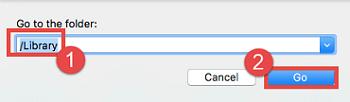
- Auswählen In den Papierkorb verschieben aus dem Kontextmenü, wenn Sie mit der rechten Maustaste auf die passenden Dateien und Dokumente klicken.
- Geben Sie den Benutzerbibliothekspfad im Home-Ordner ein: /Library, und drücken Sie dann die Eingabetaste.
- Erkennen und entfernen Sie die entsprechenden Dateien und Dokumente in derselben Verzeichnissammlung.
- Um Reste von Android File Transfer Mac vollständig zu deinstallieren, den Papierkorb leeren.
Teil 3. Android File Transfer auf dem Mac automatisch deinstallieren
Dieser Teil möchte mit Ihnen die effizienteste und zeitsparendste Methode zum Entfernen von Mac-Software besprechen.
Das Deinstallationsprogramm von PowerMyMac ist ein leistungsstarkes Tool, mit dem Sie unerwünschte, schwierige oder resistente Anwendungen mit nur wenigen Klicks deinstallieren können.
Es kann Software, die auf einem Mac schwer zu entfernen ist, wie DropBox schnell deinstallieren. Und es kann doppelte Dateien, große Dateien oder alte Dateien scannen und löschen. Sie können es kostenlos herunterladen, um Ihren Mac zu bereinigen.

Die übersichtliche Benutzeroberfläche macht es einfach, dass Sie auf dem Mac Android File Transfer deinstallieren alle Spuren dieser Anwendung entfernen. Hier sind die detaillierten Schritten, den Sie folgen können:
- Bevor Sie die PowerMyMac-Anwendung verwenden können, müssen Sie sie zuerst herunterladen und installieren. Das Programm zeigt Ihnen beim ersten Start den aktuellen Zustand Ihres Systems an.
- Nach der Auswahlvon „Deinstallation“, klicken Sie auf „SCANNEN“. Bitte warten Sie, bis der Scanvorgang abgeschlossen ist. Scannen Sie nur erneut, wenn es notwendig ist.
- Sobald alle Bewerbungen gescannt wurden, wird eine Liste mit ihnen auf der linken Seite angezeigt. Wählen Sie aus der Liste Android File Transfer oder andere unerwünschte Software aus. Sie können auch nach Android File Transfer suchen, indem Sie den Namen in das Suchfeld eingeben. Die auf Android File Transfer bezogenen Dateien und Ordner erscheint auf der rechten Seite.
- Wählen Sie danach alle wichtigen Dateien der App aus. Überprüfen Sie Ihre Dateien erneut und klicken Sie dann auf „Bereinigen“, um den Vorgang abzuschließen.
- Die Entfernung ist abgeschlossen, wenn die Benachrichtigung „Reinigungsvorgang abgeschlossen“ anzeigt.

Fazit
Dieser Artikel zeigt Ihnen, wie Sie auf dem Mac Android File Transfer deinstallieren können. Herkömmliche Ansätze erfordern möglicherweise viel Zeit, Ausdauer und OS X-Verständnis, um effizient zu sein.
Wenn Sie schnell, einfach und sicher wie möglich Android File Transfer deinstallieren möchten, verwenden Sie dazu das einzigartige automatische Tool.



